Har du problemer med å åpne en utvidelse som slutter på .eml? Du er ikke alene. EML-filer krever viss bruk av et utvidelsesprogram for å kunne åpne dokumentet du prøver å vise. Mange mennesker er forvirret om hvordan de skal se eml-filer.
Hvis du har e-poster du vil lagre og laste ned til ren tekst for senere visning, her er hvordan du gjør det.
Hva er en eml filtype?

For eksempel, hvis du laster ned et word-dokument til datamaskinen, du vil legge merke til at filen avsluttes i en periode etterfulgt av bokstavene DOC eller DOCX. Dette indikerer at Microsoft Word-programmer er det som åpnes hvis du dobbeltklikker og viser dokumentet.
Filutvidelser hjelper også med å identifisere hva slags dokumenter du har lagret på datamaskinen, så du kjenner formatet. Lagrede e-postmeldinger vil ha filtypen .eml for å indikere at det er en lagret eml-melding og vil bruke de nødvendige programmene eller appene for å åpne meldingen når du går for å se den.
Hva er en .eml-fil?
.Eml er forkortelsen for e-postfil. EML står for E-postmeldingsformat brukes til å lagre e-postmeldinger. Formålet med EML-formatet er å lette utvekslingen av e-postmeldinger mellom ulike e-postklienter og servere.
Flere e-postprogrammer bruker EML-formatet, inkludert Microsoft Outlook, Apple Mail, Mozilla Thunderbird, og Windows Live Mail. EML-filer inneholder e-postmeldingen og dens vedlegg, sammen med metadata som avsender, mottaker, Dato, og emnet for meldingen. EML-filer kan åpnes og leses ved hjelp av en hvilken som helst e-postklient som støtter formatet.
Når en person lagrer et eml-dokument, den opprinnelige meldingen som kom til innboksen din eksporteres til en ren tekstfil. Når du lagrer og laster ned en .eml-fil, den konverteres til Microsoft Outlook eller Apple Mail, avhengig av datasystemet du bruker.
Ren tekstversjonen av e-posten vil vise e-postoverskriften og hoveddelen av teksten. Skriften og størrelsen vil se like ut, og all rik tekst fra den originale e-posten vil bli eliminert for enklere visning.
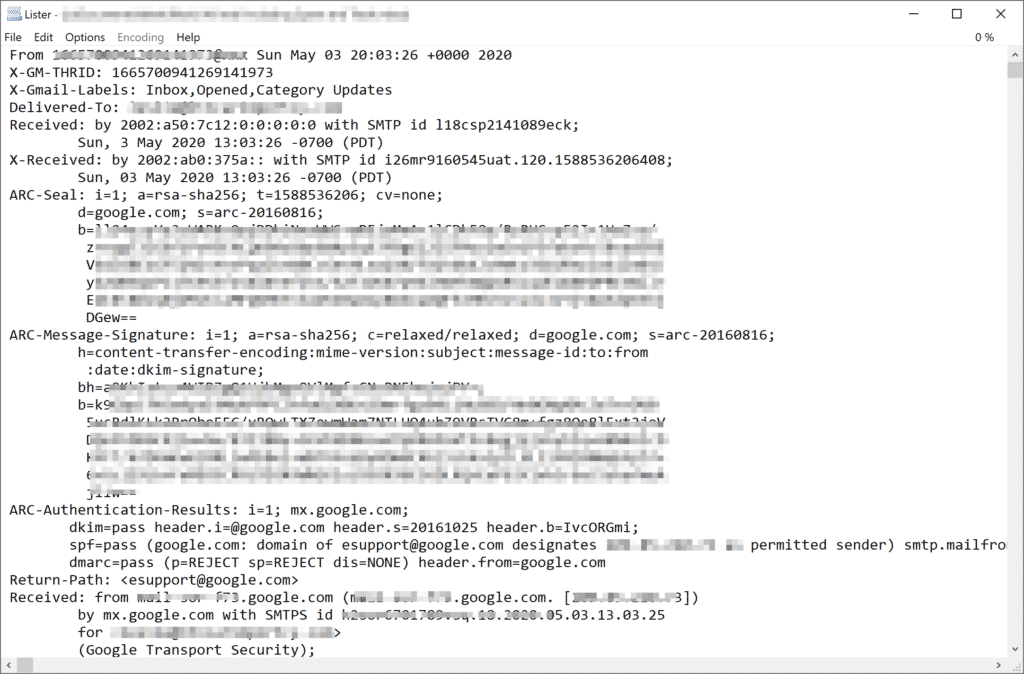
Det er annen informasjon som vil være lagret i et eml-dokument, såsom:
- vedlegg
- Mottakerinformasjon
- Avsenderinformasjon
- Emnet for e-posten
- Tidsstempel
Hvordan åpne en .eml-fil?
Så, hva åpner .eml-filer? Hvis du trenger å åpne en .eml-fil, du må sørge for at du har de riktige appene eller applikasjonene installert på systemet ditt for at dokumentet skal åpnes riktig. Hvis du har de riktige programmene for å åpne eml filer, men de klarer ikke å åpne utvidelsen, da må du kanskje la disse programmene gjenkjenne disse filene for å kunne åpne dokumentene fra nå av.
Standardprogrammet for å tillate .eml-filer å åpne er Microsoft Outlook, Mozilla Thunderbird, eller Apple Mail. Det er også mulig å laste ned og få tilgang til en filtype for e-post på din Android-telefon.
Du må sørge for at applikasjonene du har på systemet ditt er RFC-822-kompatible. RFC-822 er det eksakte meldingsformatet som e-posten din vil bli konvertert til i ren tekst. Siden nedlastede e-poster vil være i dette formatet, applikasjonene på datamaskinen din må være kompatible med denne typen konvertering.
Last ned gratis prøveversjon av konverteringsprogramvaren EML til Outlook.
Sjekk hvordan det fungerer gratis, kjøp fullversjonen hvis du er fornøyd.
* - Den uregistrerte versjonen konverterer et begrenset antall meldinger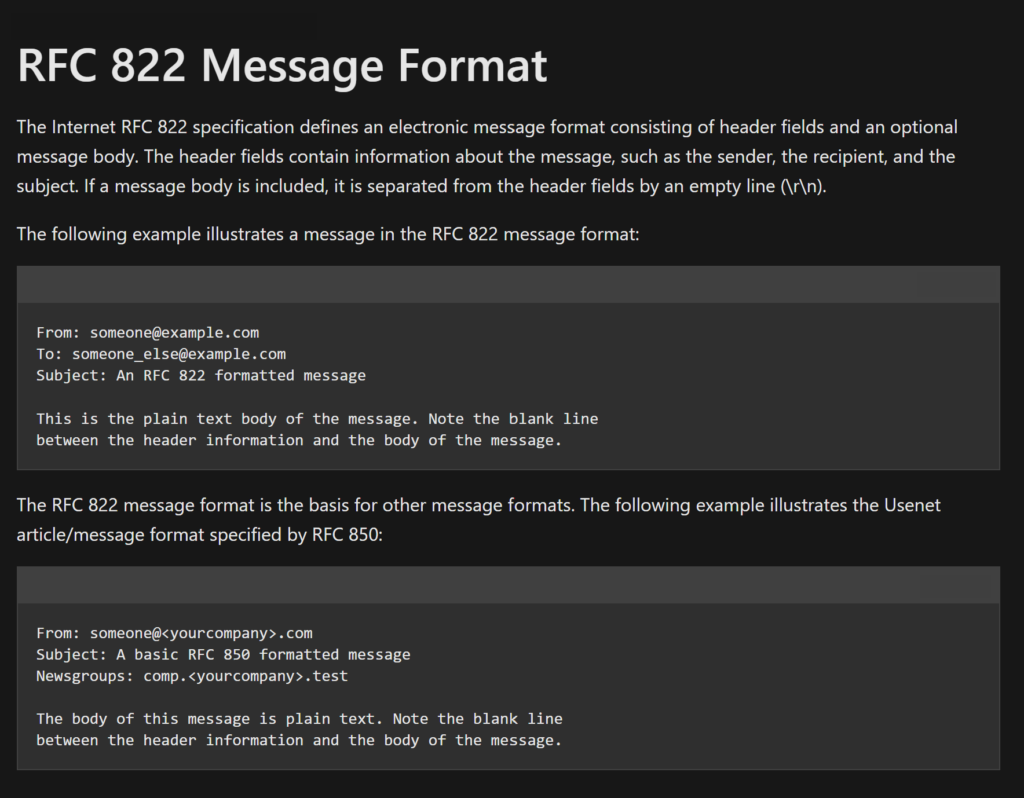
Hvilke applikasjoner kan åpne e-postvedleggsformater med filtypen .eml?
Hvordan lese en eml-fil er enklere enn noen kanskje er klar over. Når du er sikker på at du har de riktige programmene for å åpne et eml-filformat og at de fungerer som de skal, du trenger bare å klikke på filen du vil åpne og vente til den dukker opp.
Her er de fire standardapplikasjonene som kan åpne en .eml-filtype med vedlegg.
Microsoft Outlook - Windows og macOS
For å åpne eml-dokumentet med Microsoft Outlook, du må gå til den lagrede filen du vil åpne og høyreklikke. En liten meny vises med ordet "Åpne med." Hold musepekeren over dette alternativet og klikk på "Outlook".
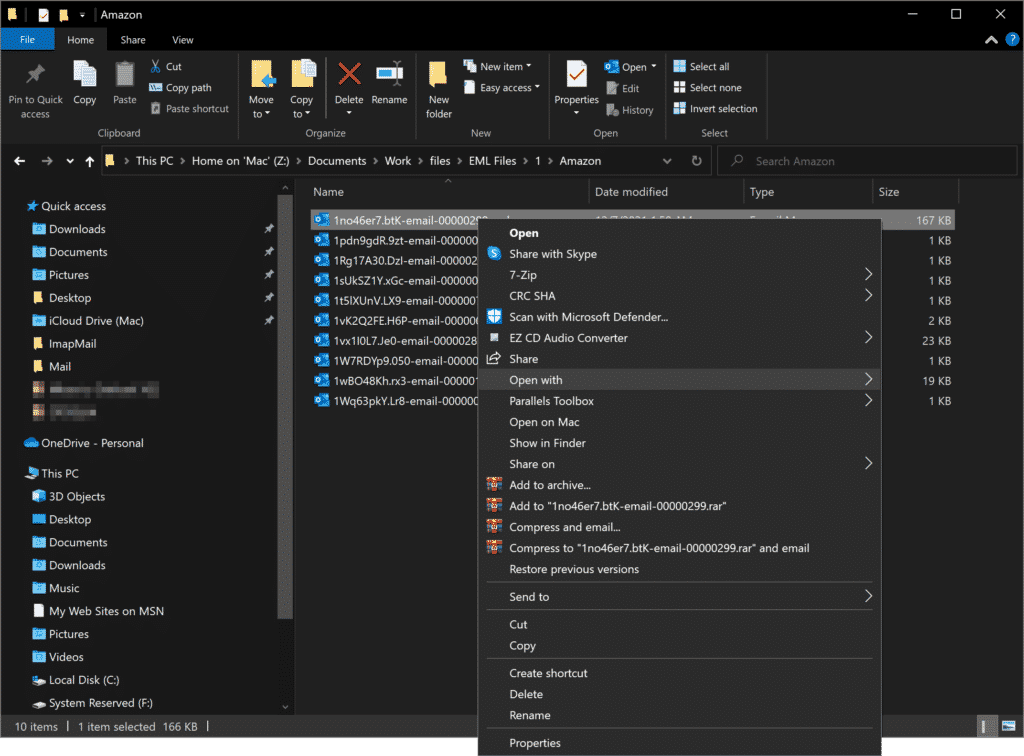
Når det gjelder et eml-vedlegg, når du har angitt at du vil at filen skal åpnes i Outlook, ren tekstversjonen av e-posten vises på skjermen.
Microsoft Outlook kan lastes ned på både Windows og macOS-drift systemer.
Mozilla Thunderbird - Windows, Mac os, og Linux
Et annet program som er tilgjengelig med .eml-filer er Mozilla Thunderbird, som kan installeres på Windows, Mac os, og Linux-systemer. For å importere .eml-utvidelsen, applikasjonen må installeres, og du må legge til en mappe i programmet som du vil skal inneholde alle eml-meldingene dine.
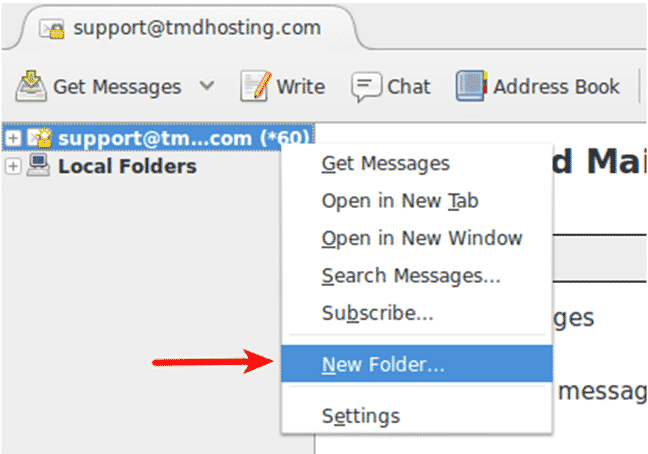
Når du har satt opp mappen, du kan nå begynne å importere e-postene dine ved å laste dem ned med .eml-utvidelsen. De vil gå til mappen du har lagret for nedlastingene dine, slik at du lettere kan finne og få tilgang til dem.
Apple Mail
Apple-systemer har sin egen versjon av applikasjoner, akkurat som Windows. Hvis du har en macOS med Apple Mail riktig konfigurert, det er her du kan få tilgang til filtypen for e-post.
For å åpne en .eml-fil med Apple Mail, du må åpne appen og finne den nedlastede filen du ønsker å åpne. Du kan også gå til nedlastingene dine og søke etter den lagrede filen der. Men, macOS-systemer fungerer ikke med høyreklikk, men med dobbeltklikk.
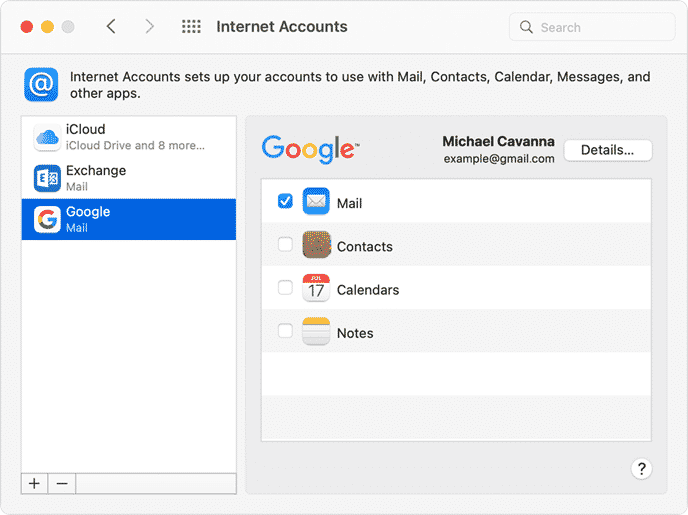
Etter at du dobbeltklikker, du vil også bli bedt om å "åpne med" en bestemt applikasjon. Klikk på Apple Mail eller bare Mail. Når du åpner e-posten du vil konvertere, Det kan hende du må lagre og gi det nytt navn til en .eml-utvidelse for senere bruk.
Filvisere for Android
Visste du at du kan åpne .eml-dokumenter på iPhone eller Android? Hvis du er en som driver virksomhet fra telefonen sin og trenger å laste ned en e-post, du kan gjøre det med riktig app.
Det finnes flere gratis .eml-filvisningsprogrammer i Google Play eller App Store for å gi tilgang til lagring og visning av eml-dokumenter. De fleste .eml-filer fra Gmail, Apple Mail, eller andre e-posttelefonapper vil ha muligheten til å åpne .eml i appen, men hvis du prøver å laste ned en .eml-utvidelse fra et nettsted, her er hvordan du gjør det.
Du må ha filbehandlingsappen eller .eml-appen på telefonen for å konvertere filen til .eml-utvidelsen. Når du har lastet ned filen, åpne filbehandlingsappen, klikk på filvedlegget, og appen skal vise .eml-filmeldingen på riktig måte.
Siste tanker
Hvis du trenger ekstra støtte for å åpne en eml-fil og transportere e-postene dine til eml-format, Outlook Overføring har flere produkter for e-postkonvertering kompatibel med Windows- og macOS-systemer.
Våre e-postkonverteringsprodukter fungerer med e-postprogramvare som Gmail, Thunderbird, Apple Mail, og mer for å overføre dokumentene dine til Microsoft Outlook, gjør det enkelt å se konverterte .eml.


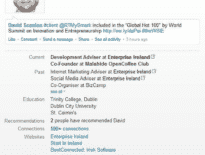

Nedlastingslenker til internett fungerer ikke lenger i e-postmeldingene.